漫画阅读屏App是Comic Screen漫画浏览与简单编辑功能的中文版。它和Comic Screen在功能方面别无二致,能够对ZIP、RAR、CBZ、CBR等漫画格式,实现直接在线或离线浏览。而且对于JPEG、GIF、PNG、BMP等图像格式的漫画,也能做到快速读取浏览。此外,漫画阅读屏汉化版还支持多语言操作,用户可依据自身所在国家或地区,自由进行语言设置,当前已支持英文、日文、韩文等语言文种。
用户使用漫画阅读屏汉化版进行预览时,能自由设置漫画浏览方式,支持双页水平视图模式与单页垂直视图模式。此外,引入了自动页面度假区,还支持章节抽屉以及书签便捷预览,通过点击前进后退按钮就能快速浏览。同时,漫画阅读屏汉化版支持远程漫画查看,当前支持的远程链接方式有SMB(samba)、FTP网络等,用户只需简单建立链接路线,即可快速点击浏览。有需要的用户可在本站下载使用。
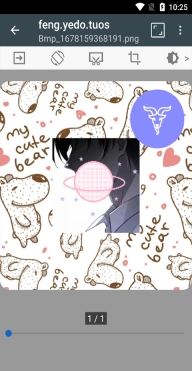
应用特色
【 支持压缩文件/类型】
ZIP、RAR、CBZ、CBR
【支持图像】
JPEG、GIF、PNG、BMP
【关键功能】
SMB(samba)、FTP网络
拖放(文件、文件夹等)
平滑图像滚动
书签预览
ZIP文件快速查看
页面移动预览
水平视图模式(2页)
垂直视图模式(1页)
自动页面度假区
支持章节抽屉,如果是ZIP文件中的文件夹。
请参阅列出文件夹中的图像。
剪切边距
借助硬件键移动页面功能,方便对图像进行管理与显示!※该应用程序内不存在图像及压缩文件。
漫画阅读屏中文怎么设置 comicscreen怎么设置中文
用户只需在本站下载漫画阅读屏汉化版,即Comic Screen汉化最新版,打开进入应用,就能看到中文版页面。
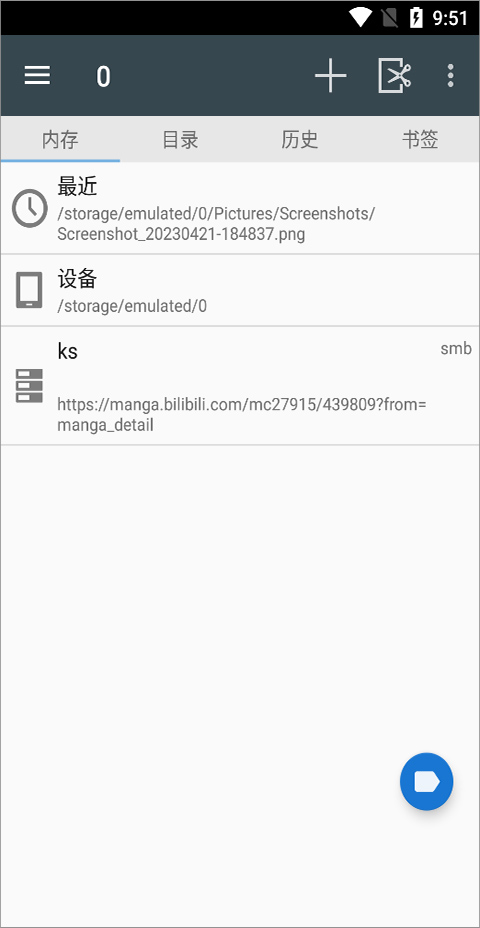
如果用户要设置其它语言版本可以点击页面右上角的扩展图标(下图绿色箭头所指)
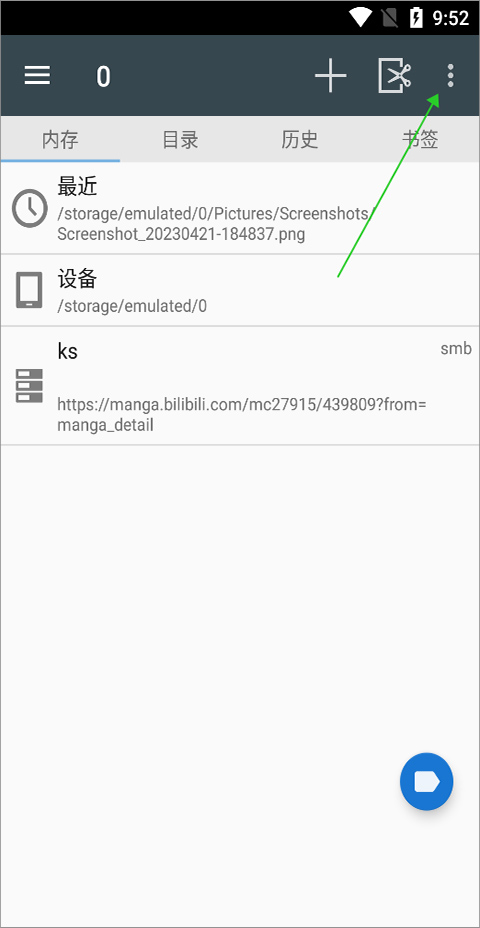
接着在弹出的选择框中点击【设置】
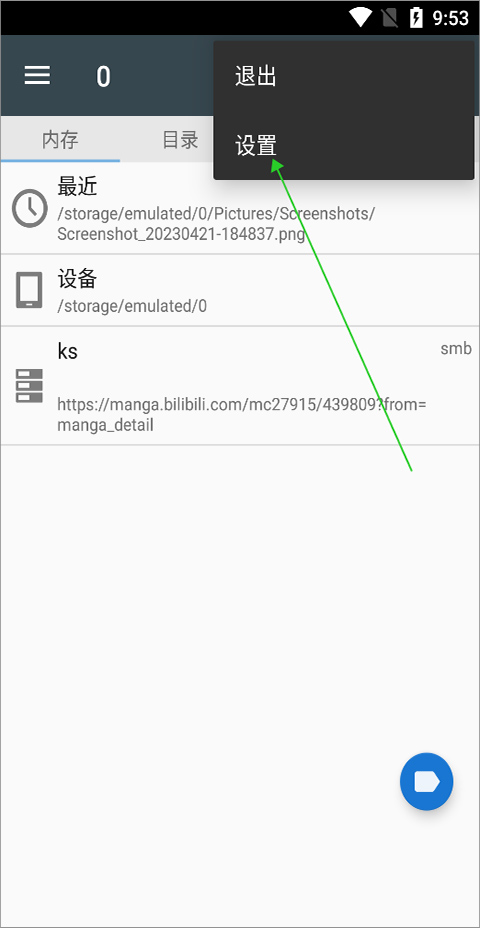
然后在打开的新页面中点击【语言】
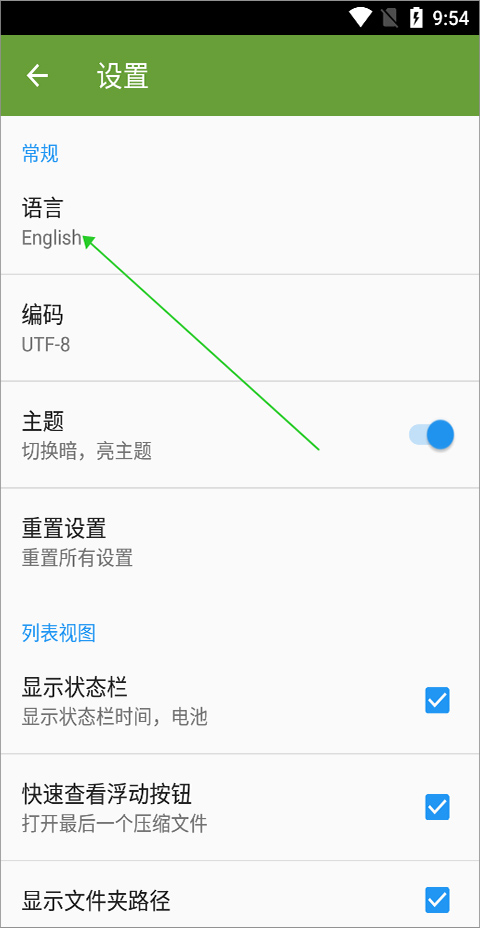
最后选择语言种类即可
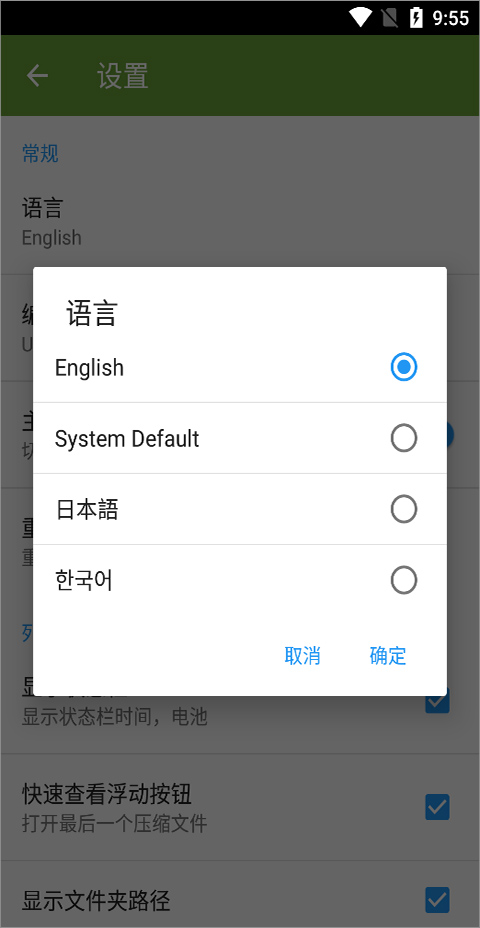
漫画阅读屏如何使用
1、当用户进入应用页面后,仅需点击页面左上角的扩展功能图标(如下面红色箭头所指)
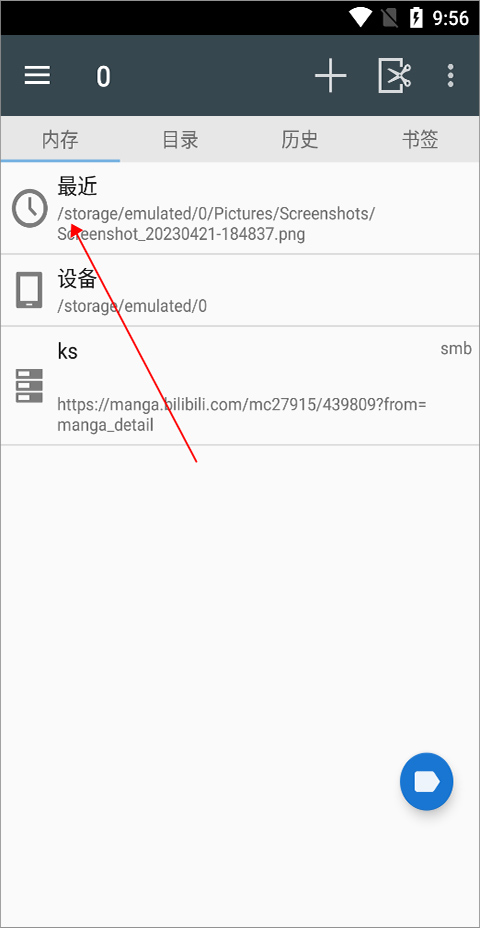
2、然后就会在左侧弹出用户下载过来的漫画文件了,用户点击选择漫画文件
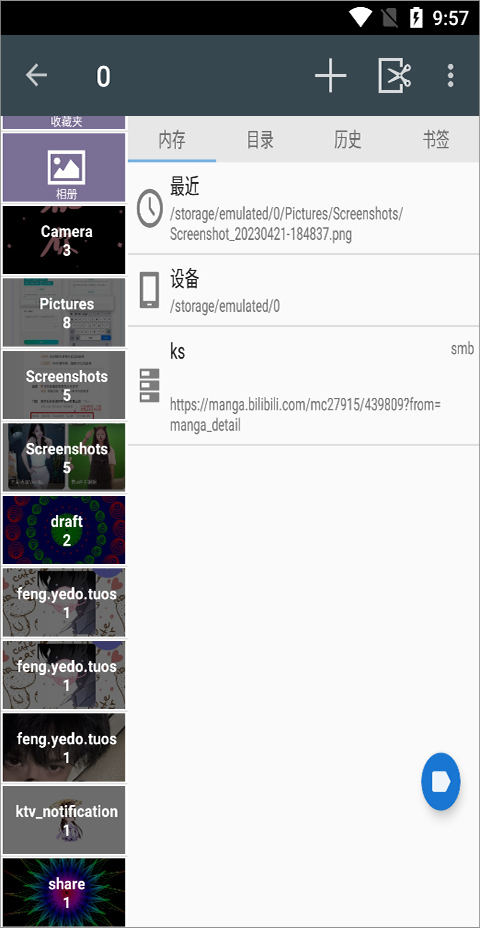
3、然后漫画文件就会进入目录页面下显示
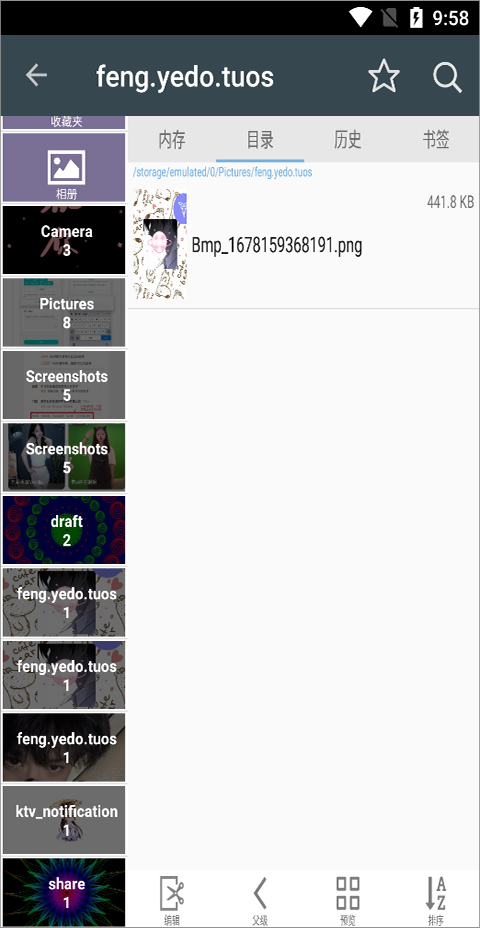
4、用户只需要在目录下点击下就可以查看漫画了
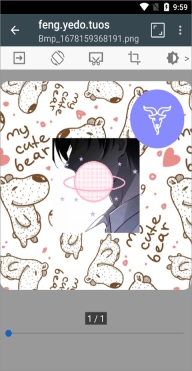
5、用户在预览漫画时,能够借助位于上图页面上方的工具栏,对漫画进行旋转、剪辑等操作。
6、用户还可以点击内存页面中顶部【+】号按钮
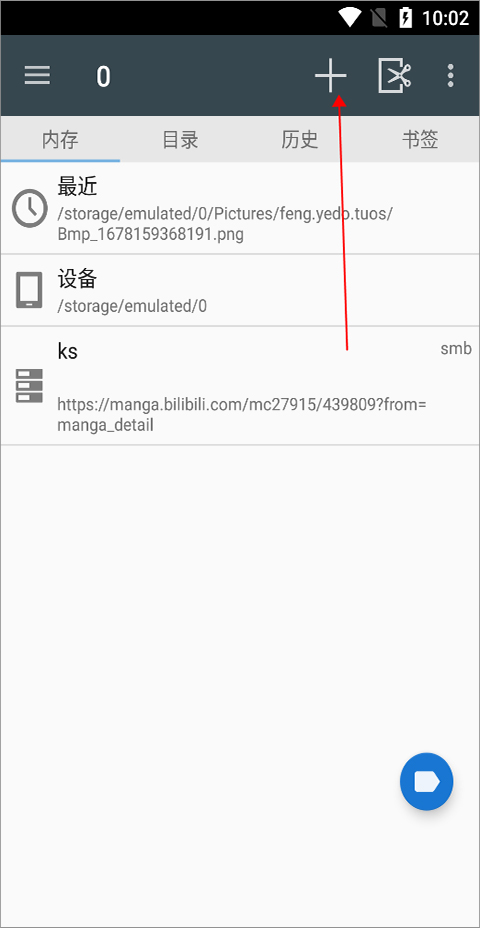
7、在弹出的对话框中选择远程链接方式进行远程漫画查看
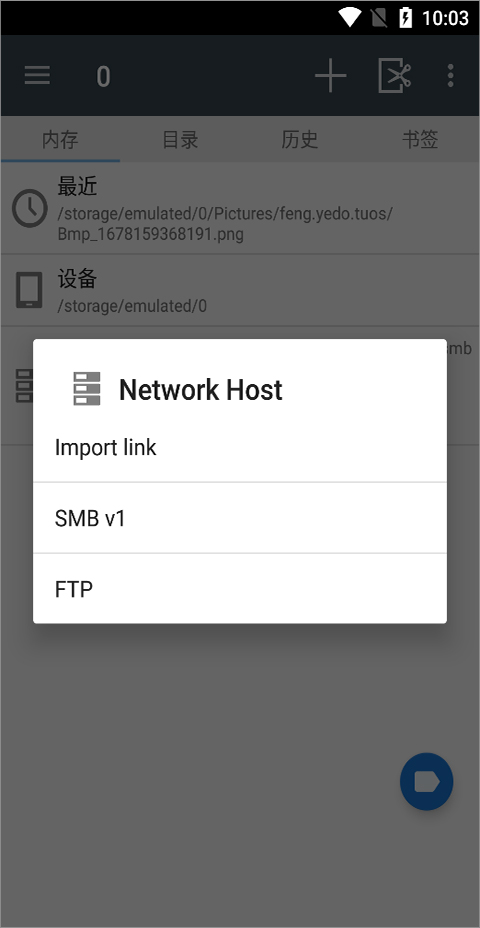
应用亮点
1、在这里,你能够发现大量高质量的漫画资源,完全可以依据自身喜好,挑选出适合自己的漫画进行阅读与体验。
2、操作简便,大幅节省在互联网上搜索漫画所耗费的大量时间。您可直接使用漫画搜索功能观看漫画。
3、众多资源皆为免费。热门榜单每日实时刷新,助力用户发现更多优质作品。
更新日志
v2246版本
全新上线